
Bayangkan Anda telah membuat PDF yang sempurna untuk klien Anda atau untuk proyek Anda. Anda telah meletakkan segala sesuatu di tempat yang seharusnya dan telah memberikannya untuk disimpan Namun ketika ternyata Anda akan mengulasnya, Anda baru sadar bahwa Anda lupa melampirkan gambar yang sangat penting. Dan sekarang ketika Anda ingin mengedit PDF, ternyata Anda tidak bisa. Bagaimana masukkan gambar dalam pdf tanpa yang asli?
Pertama-tama, tenang. Ada solusi untuk masalah ini yang Anda miliki, dan Anda tidak perlu khawatir. Sekarang, normal bahwa, ketika Anda kehilangan dokumen asli, yang biasanya dokumen; Bekerja dengan PDF lebih rumit karena tidak dapat diedit oleh sebagian besar editor PDF. Faktanya, hanya dengan program khusus untuk PDF Anda memiliki kemungkinan itu. Tapi sebenarnya ada lebih.
Cara menyisipkan gambar ke PDF dengan opsi berbeda

Saat mencari informasi untuk memecahkan masalah Anda, kami telah menemukan bahwa, untuk memasukkan gambar ke dalam PDF ada beberapa opsi. Anda tidak hanya memiliki Adobe Acrobat, tetapi ada juga yang lain seperti editor PDF online, halaman web yang membantu Anda melakukannya, atau dalam kasus Mac, ada sedikit trik yang dimilikinya.
Oleh karena itu, kami akan memberi Anda opsi sehingga Anda dapat memilih yang terbaik untuk kasus Anda.
Sisipkan gambar dalam pdf: Adobe Acrobat Pro DC
Kami mulai dengan opsi yang tidak terjangkau untuk semua orang. Dan memang program ini tidak gratis. Anda harus memiliki langganan berbayar untuk menggunakannya. Tentu saja, Anda dapat "menipu" dan itu, dengan menawarkan untuk mendaftar dan menginstal uji coba gratis 7 hari, Anda dapat melakukannya dengan akun, mengerjakan pdf untuk menyelesaikan masalah dan kemudian tidak membayar lebih.
Sekarang, jika hal yang sama terjadi pada Anda lagi, Anda membuang email lain, atau Anda mungkin menemukan bahwa pada akhirnya Anda harus membayar, bahkan selama sebulan ...
Setelah Anda memilikinya, Anda harus membuka file PDF di Adobe Acrobat DC. Buka Alat di bagian atas layar, lalu arahkan ke "Edit teks dan gambar dalam file PDF". Ini akan memungkinkan Anda tidak hanya untuk menambahkan gambar yang Anda lupa, tetapi juga teks.
Menekan tombol «Tambah» akan memberi Anda pilihan untuk melihat gambar mana yang ingin Anda sisipkan. Anda menunjuk ke sana dan klik di mana Anda ingin menyisipkan gambar. Anda dapat mengubah ukuran, serta memutar, memutar, atau memotongnya jika perlu.
Menekan Control + S Anda akan menyimpan perubahan dalam PDF yang Anda miliki. Dan itu hanya akan tersisa untuk melihat hasil akhir. Kami menyarankan Anda untuk tidak menutup PDF sampai Anda meninjaunya, jadi jika Anda perlu membuat lebih banyak perubahan, Anda sudah membukanya.
Trik untuk memasukkan gambar ke dalam pdf jika Anda memiliki Mac
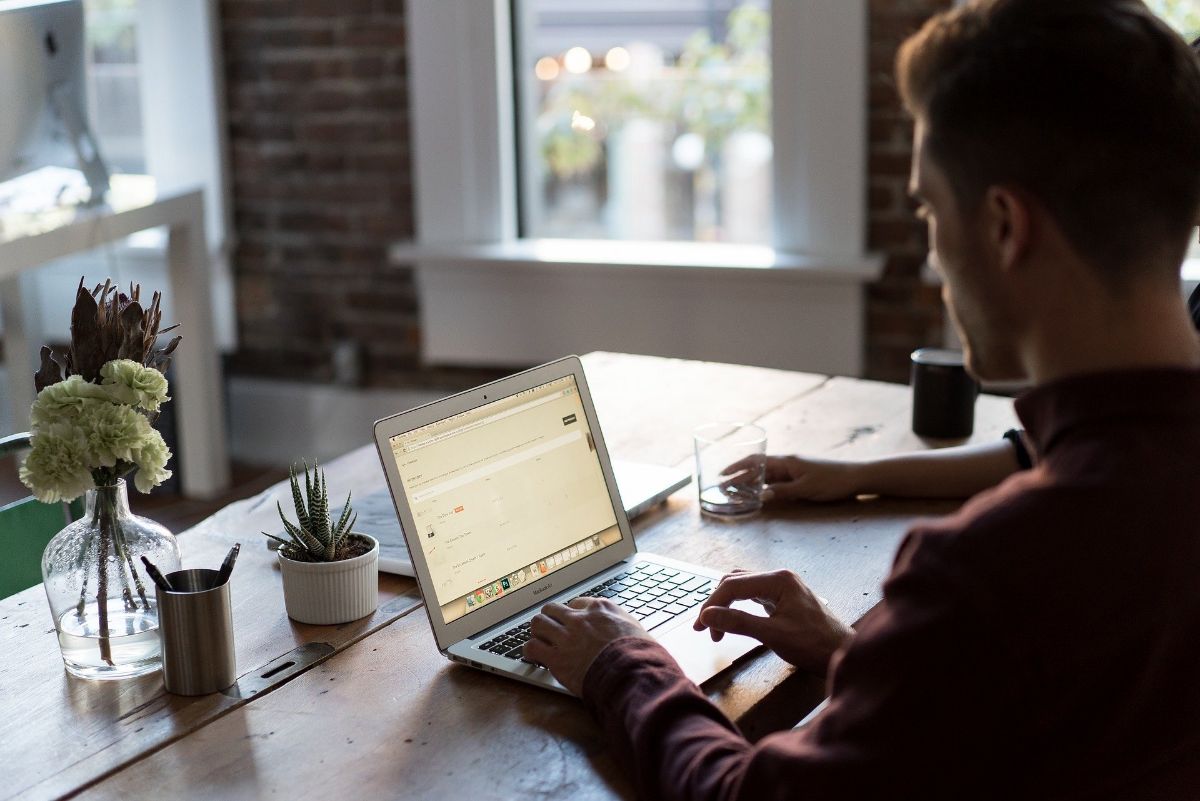
Jika komputer Anda adalah Mac, Anda harus tahu bahwa ada trik untuk menyisipkan gambar di pdf. Hal ini didasarkan pada Pratinjau alat yang dibawa sistem.
Untuk melakukannya, ikuti langkah-langkah di bawah ini:
- Buka PDF dengan Pratinjau (tombol di sebelah kanan, Buka dengan… / Pratinjau).
- Dengan dokumen terbuka, klik File / Ekspor. Apa yang akan dilakukan adalah mengonversi PDF ke jenis format file lain. Dalam hal ini, tekan PNG. Berikan simpanan.
- Tutup file tanpa menutup program itu sendiri.
- Sekarang, buka gambar yang perlu Anda masukkan ke dalam PDF dengan Pratinjau.
- Tekan Command + A untuk memilih seluruh gambar dan tekan Command + C untuk menyalinnya.
- Buka file yang diekspor dari sebelumnya dengan Pratinjau, yang selesai dalam PNG.
- Tekan Command + P untuk menempelkan gambar. Anda dapat menyeretnya ke posisi di mana Anda membutuhkannya dalam PDF Anda. Dan Anda bahkan dapat mengubah ukuran gambar.
- Terakhir, buka File / Ekspor sebagai PDF.
Jadi Anda akan menyelesaikannya, meskipun ini hanya berfungsi untuk gambar yang tidak berada di antara teks, karena ketika Anda mengubahnya menjadi PNG, apa yang Anda lakukan adalah bekerja dengan gambar dan Anda tidak dapat mengedit teks itu sendiri.
Menggunakan program pengeditan PDF
Adobe Acrobat bukan satu-satunya program yang dapat Anda gunakan untuk mengedit PDF, sebenarnya ada lebih banyak opsi untuk dipertimbangkan. Apa yang terjadi adalah yang memberikan hasil terbaik dan tidak menghapus apa pun dari dokumen. Tetapi jika Anda hanya akan mengeditnya secara minimal, ada lebih banyak program. Misalnya, Anda memiliki ApowerPDF.
Ini adalah program yang memungkinkan Anda memasukkan gambar ke dalam PDF dengan mudah. Bahkan, Anda juga dapat mengubah teks, menghapus, menambahkan yang baru ... Satu-satunya masalah adalah, seperti halnya program "resmi", program ini berbayar, meskipun Anda memiliki versi online gratis.
Program online untuk mengedit PDF

Cara lain untuk memasukkan gambar ke dalam PDF adalah melalui halaman web dan program pengeditan PDF online. Ada banyak yang harus dicoba, meskipun, seperti yang selalu kami katakan kepada Anda, kami telah berbicara tentang mengunggah dokumen Anda ke server di mana kontrol hilang, dan itu menyiratkan bahwa Anda tidak tahu apa yang mereka lakukan dengannya. Tetapi jika Anda tidak memiliki masalah dengan itu, beberapa yang kami sarankan adalah:
- PDF Ringan. Ini adalah editor online gratis untuk mengonversi PDF ke format lain. Itu akan memungkinkan Anda untuk mengubah PDF ke doc dan dengan demikian dapat bekerja dengannya di komputer Anda menambahkan apa yang Anda lewatkan.
- PDF Pro. Alat online lainnya adalah ini. Ini memungkinkan Anda untuk menambahkan teks dan gambar ke PDF Anda dan kemudian mengunduhnya (atau mencetaknya).
- PDF sobat. Ini akan meminta Anda untuk mendaftar untuk menggunakan alat ini dan Anda hanya akan dapat mengerjakan tiga dokumen sebulan.
- PDF kecil. Website ini sudah terkenal, terutama sebagai converter. Tetapi ia juga memiliki editor PDF yang dapat digunakan untuk menyisipkan gambar ke dalam PDF. Tentu saja, Anda hanya dapat menggunakannya untuk jangka waktu terbatas; maka Anda harus menjadi pengguna Pro.
Gunakan aplikasi untuk mengedit PDF Anda
Dan jika Anda salah satu dari mereka yang menggunakan ponsel atau tablet untuk bekerja, dan Anda perlu memodifikasi pdf di dalamnya, Anda bisa mendapatkan aplikasi editor PDF. Gratis, ada di Android (di Google Play) dan Anda dapat mengedit, menandatangani PDF, menulis di dalamnya… dan, tentu saja, menyisipkan gambar ke dalam PDF.
Seperti yang Anda lihat, ada beberapa opsi jadi, jika Anda bingung dan perlu mengedit PDF untuk menyisipkan gambar, Anda tidak perlu khawatir bahwa ada solusi sehingga Anda tidak perlu mengulang semua pekerjaan Anda lagi ( atau lewati foto).